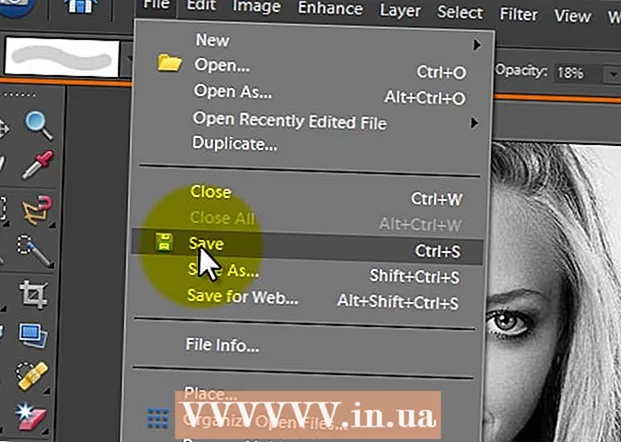Müəllif:
Peter Berry
Yaradılış Tarixi:
14 İyul 2021
YeniləMə Tarixi:
1 İyul 2024
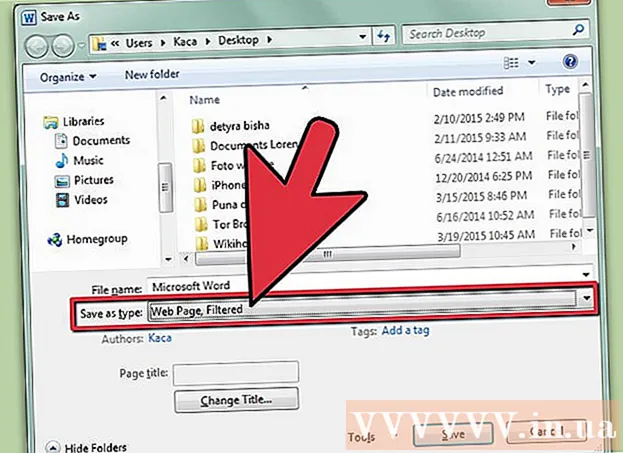
MəZmun
.Doc, .docx or.odf fayllarını HTML-ə çevirmək sadə bir əməliyyatdır, lakin bu vəzifəni yerinə yetirmək üçün mükəmməl bir yol yoxdur. Tez yüklənən və bütün brauzerlərdə ardıcıl olaraq görünən bir veb səhifə yaratmaq istəyirsinizsə, Word sənədlərini HTML-ə çevirmək üçün onlayn bir vasitə istifadə edə bilərsiniz. Mümkün qədər çox format saxlamaq istəyirsinizsə, bu faylı çevirmək üçün Word-də quraşdırılmış "As Save" funksiyasından istifadə edin.
Addımlar
Metod 2-dən 1: Bir onlayn vasitə və ya proqram istifadə edin
Sadə onlayn vasitə istifadə edin. Ən sadə və sürətli variantlardan biri bir Word sənədini TextFixer çeviricisinə kopyalamaq və ya Online-Convert.com saytına yükləməkdir. Bunlar Word'ü tez bir zamanda HTML-ə çevirən pulsuz vasitələrdir, lakin bəzi formatlaşma itirə bilər.

Çox seçim olan bir vasitə istifadə edin. Bir çox dönüşüm variantı istəsəniz və ya yuxarıdakı alətin nəticələrini bəyənməmisinizsə, aşağıdakı pulsuz onlayn vasitələrə baxa bilərsiniz:- Word2CleanHTML veb geliştirici standartlarına uyğun HTML sənədləri yaratmaq üçün sənədlərin çoxunun formatlaşdırılmasını atlayır. Alət ayrıca qeyri-standart simvolların və ya boş paraqrafların idarə olunması kimi xüsusi dönüşümlər qurmağınıza imkan verən bir sıra seçim təklif edir.
- ZamZar.com çeviricisi hələ də əksər brauzerlərdə işləyən və bir çox istifadəçiyə daha çox tanış olan html5 və html4 formatlarına çevrilməyə imkan verir. Bu vasitə istifadə etmək üçün bir e-poçt ünvanı daxil etməyi tələb edir.
- wordtohtml.net, mətni yapışdırıb dərhal konversiya edilmiş versiyanı əldə etməyə imkan verən HTML çeviricidəki digər onlayn Word kimidir. Alət həmişəki funksiyalardan əlavə silinmiş məzmunu (şəkillər, cədvəllər və s.), İnkişaf etmiş axtarışdan istifadə etmək və əmrləri əvəz etmək seçimlərini idarə etməyə imkan verir və normal ifadələri dəstəkləyir. qaydalar.

Google Diskdən istifadə edin. Worddə başqaları ilə işləyirsinizsə, bu, yaxşı bir seçimdir, həmkarlarınızla bir sənəd paylaşa bilərsiniz, onları yeni çevirdiyiniz HTML sənədini görmək üçün bu addımı izləməyə dəvət edin:- Google Diskdə Google hesabınızla daxil olun.
- Yarat qırmızı düyməsini vurun, Sənəd seçin.
- Word sənədini boş bir Google Disk sənədinə kopyalayın.
- Google Sənədlər menyusundan istifadə edərək Fayl → Kimi yüklə → veb səhifə seçin.

Böyük həcmli iş üçün xüsusi proqramdan istifadə edin. Yüzlərlə faylı HTML-ə çevirmək məcburiyyətində olsanız, birlikdə işləyə biləcək ticarət proqramından istifadə edin. Pulsuz sınaqdan keçirilə bilən bir neçə seçim:- Word Cleaner - masa üstü, onlayn və ya proqram versiyası
- NCH Doxillion - Windows və OSX üçün PC versiyası
Metod 2-dən 2: Word-də quraşdırılmış çeviricidən istifadə edin
Sənədi ya Microsoft Word-də, ya da açın OpenOffice. Word sənədləri qurulmuş HTML formatına çevirmə funksiyasına malikdir. Nəticədə çıxarılan fayl tez-tez standart HTML səhifələrdən daha böyükdür və bəzən bütün veb brauzerlərdə görünməyən formatları ehtiva edir. Məsələn, siyahı üçün standart HTML etiket siyahısını istifadə etmir, lakin sənədin formatlanması üçün CSS-dən asılıdır. Bununla birlikdə, sənəd yenə də düzəltmək istəyirsinizsə orijinal Word sənədinə döndərmək üçün istifadə edə biləcəyiniz formatları ehtiva edir.
"Kimi Saxla" seçin (Saxla). Fayl menyusuna daxil olun və "Kimi Saxla" seçin. Word-in bəzi versiyalarında, məsələn Word 2012-də, Farklı Saxla seçimi "Ev" düyməsinin altında olacaq.
"Veb səhifəni seçin.’ "Kimi Saxla" seçimini etdikdən sonra sənədi saxlamaq üçün müxtəlif formatların siyahısı açılan bir menyu görəcəksiniz. Sənədi HTML kimi saxlamaq üçün "Veb səhifə" seçin.
- Bu seçimi tapmasanız, fayl adını düzəldə və .htm və ya .html uzantısını əlavə edə bilərsiniz, sonra fayl adını dırnaqlara əlavə edə bilərsiniz: "ExampleFile.html".
Mümkünsə "Veb səhifə, filtrlənmiş" kimi qeyd edin. Word'ün bəzi versiyalarında "daha incə" bir HTML faylı olaraq saxlaya bilərsiniz, görünüşü tamamilə eynidir, ancaq veb daha sürətli yüklənir. Sənədi yenidən Word formatına çevirmək niyyətində deyilsinizsə, "Veb səhifə, Süzülmüş" seçin.
- Proqramınızda bu seçim yoxdursa, onu adi bir "Veb səhifə" olaraq qeyd edin, sonra kompakt bir HTML sənədinə çevirmək üçün AlgoTech'in Mess Clean Clean onlayn vasitəsini istifadə edin.
Məsləhət
- HTML sənədinin görünüşünü önizləmək üçün Microsoft Word → Veb Layout-un Bax düyməsini istifadə edin.
Xəbərdarlıq
- Dönüşüm prosesi zamanı Word sənədinin bütün formatını və üslubunu saxlamaq həmişə mümkün olmur və ya HTML faylı bütün brauzerlərdə həmişə bərabər görünmür. Veb saytında hosting üçün CSS istifadə etməyiniz lazım ola bilər.